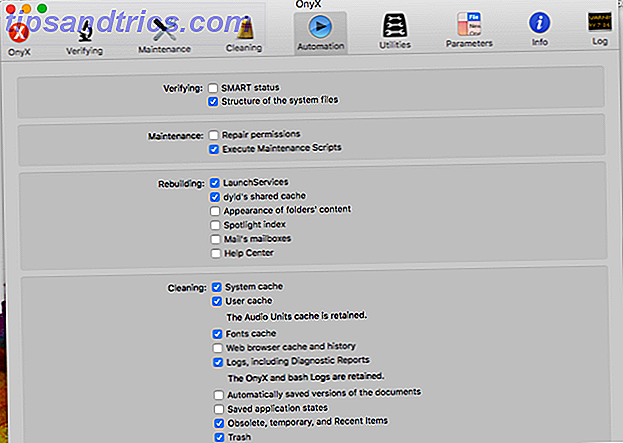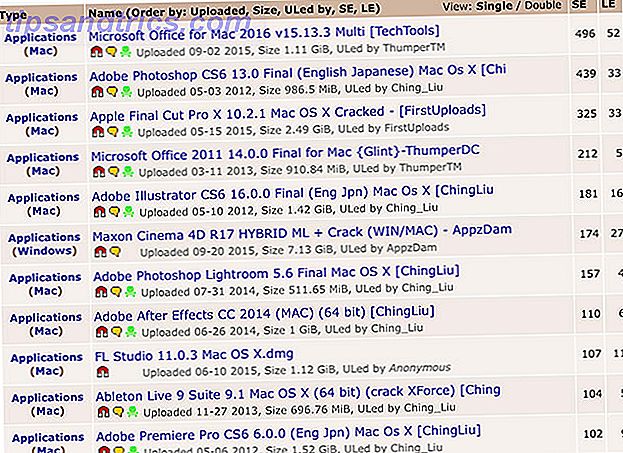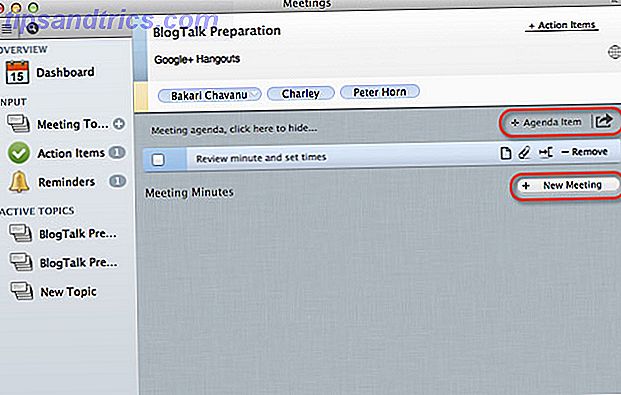Även om alternativen för iPhone-lagring fortsätter att växa, befinner vi oss fortfarande ut ur rymden. Det finns massor av tips och tricks för att skapa ledigt utrymme på din iOS-enhet iPhone Storage Full? Hur man skapar ledigt utrymme på IOS iPhone Storage Full? Hur man skapar ledigt utrymme på iOS Det bästa sättet att maximera ditt tillgängliga iPhone-lagringsutrymme är att köpa den största enheten du har råd med. För sent för det? Så här skapar du ledigt utrymme på din iOS-enhet. Läs mer, och det enklaste är att hitta dubbla foton på din telefon.
Det enklaste sättet att göra det är att använda en gratis app på din telefon.
Dr Cleaner är en gratis iOS-app som skannar ditt fotobibliotek och identifierar eventuella dubbletter. När appen identifierar dubbletterna kan du skanna igenom listan och välja vilka foton du vill radera.
Så här tar du bort dubbletter på iPhone
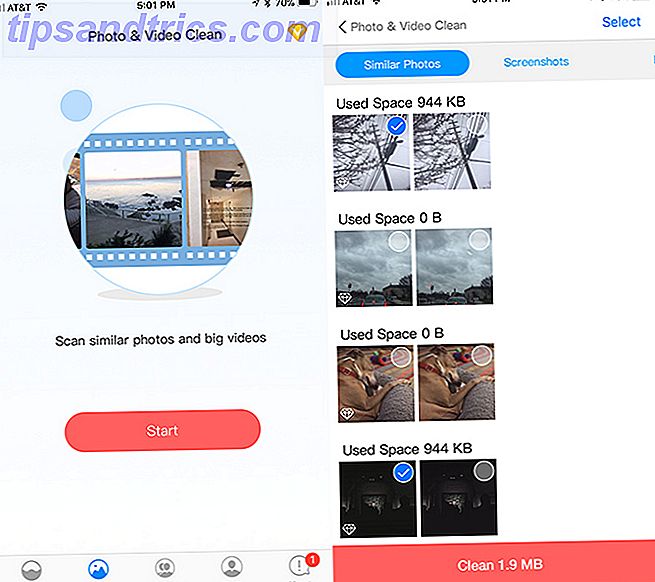
- När du har startat Dr. Cleaner trycker du på fliken Foton .
- Tryck på den röda startknappen.
- Första gången du kör appen uppmanas du att ge den tillgång till dina foton.
- När Dr Cleaner har skannat dina bilder ser du en lista med miniatyrbilder av dubbla foton. Det finns en extra flik för dubbla skärmdumpar.
- Du kan öppna bilder om du behöver titta närmare.
- Tryck på cirkelikonet för att välja bilder du vill radera. (Var noga med att knacka direkt på cirkeln eller du kan oavsiktligt öppna bilden.)
- Tryck på knappen Rensa.
Dr Cleaner kommer också att låta dig veta hur mycket utrymme du rensar upp på din telefon när du tar bort bilderna.
Du kommer inte vilja förlita 100 procent på en app utan att skanna dessa bilder först. Med alla appar som innehåller en duplicerad fotofinnningsfunktion kommer det alltid att bli misstag, och Dr Cleaner är inget undantag. Några liknande bilder och skärmdumpar misstogs för dubbletter, men en snabb manuell skanning säkerställer att ingenting oavsiktligt raderas.
Förutom att radera dubbla foton kan Dr Cleaner också användas för att radera eller sammanfoga dubbla kontakter. Så här sammanfogar du eller tar bort duplicera iPhone-kontakter. Så här sammanfogar du eller tar bort duplicerade iPhone-kontakter. Rengöring av dina iPhone-kontakter kan vara ganska sysslor. Här är två metoder som gör det mindre av smärta. Läs mer . Om du letar efter fler sätt att hålla telefonen ren, var noga med att ta bort eller avaktivera appar som du inte använder Ta bort eller Avinstallera appar för att spara utrymme på din iPhone eller iPad Ta bort eller stäng av appar för att spara utrymme på din iPhone eller iPad Installera appar och ta bort dem är andra naturen, men iOS använder en helt annan process. Läs mer och rensa Google Maps-cacheminnet Gratis upprymme på IOS genom att rensa Google Maps Cache Free Up Space på IOS genom att rensa Google Maps Cache Om du använder Google Maps för navigering på din iPhone eller iPad kan du bli förvånad över hur mycket utrymme tas upp av sin cache. Så här återställer du det här utrymmet. Läs mer .